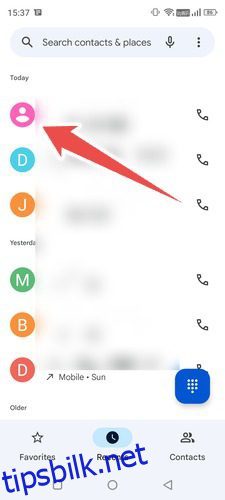Det kan være mange grunner til å blokkere et nummer på Android. Slik gjør du det riktig.
Millioner av mennesker blir ofre for spam-anrop i USA hvert år. Og mens de fleste av oss blir spammet gjennom andre kanaler som tekst og e-post, er telefonsamtaler mer effektive for skurkene.
For kontekst tapte amerikanere 39,5 milliarder dollar til spam-anrop i 2022opp fra 29,8 milliarder dollar i 2021.
Selv om det høres enkelt ut bare å unngå den gjentatte spam-oppringeren, gir omfanget av sosial teknikk deg noen ganger ikke noe valg. I slike tilfeller begynner det kommende offeret å tro at den som ringer avslører detaljer som forårsaker store tap, først og fremst økonomiske.
Og til ingen overraskelse retter disse svindlerne seg hovedsakelig mot eldre. I slike tilfeller er den idiotsikre måten å kutte den mistenkelige samtalen umiddelbart og blokkere det nummeret.
Dessuten er det mange personlige eller profesjonelle situasjoner der blokkering er siste utvei.
Så la oss se å blokkere et hvilket som helst nummer på Android-en din.
Innholdsfortegnelse
Blokkering fra nylige anrop
Dette er en prosess der nummeret er i dine siste anrop, kontakt eller ikke.
Trykk først på emnenummeravataren.
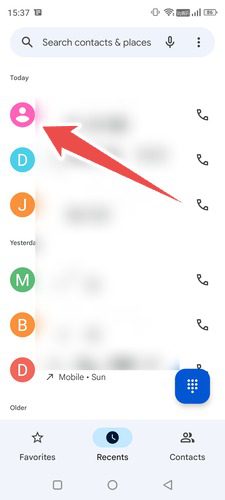
Deretter trykker du på menyen med tre prikker øverst til høyre for å åpne popup-vinduet for innstilling. Trykk nå på Blokker tall.
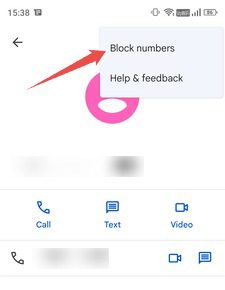
Den vil be om den endelige bekreftelsen. Her kan du sjekke rapporten som spam tilsvarende. Til slutt trykker du på Blokker for å fortsette.
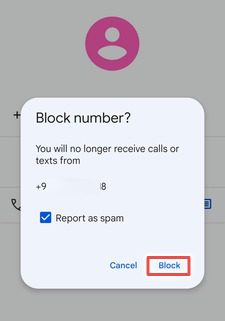
Nå vil du se dette ⊘-tegnet mot det blokkerte nummeret.
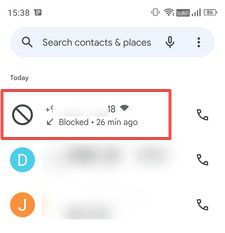
Disse trinnene kan variere avhengig av brukergrensesnittet til smarttelefonen eller nettbrettet. Men de vanlige trinnene jeg har sett med Samsung One UI inkluderer å trykke på avataren og deretter menyen med tre prikker for å blokkere kontakten.
Så du kan anta at blokkeringsalternativene er innenfor de individuelle kontaktflisinnstillingene.
Blokkering fra kontakter
Å gjøre dette for kontakt ligner på prosessen vi allerede har sett. Den eneste forskjellen er de første trinnene der du navigerer i kontaktlisten for å finne emnet.
Dette starter med å åpne Androids kontaktapplikasjon og trykke på den aktuelle avataren.
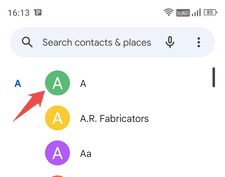
Etterpå trykker du på menyen med tre prikker for å velge Blokker tall.
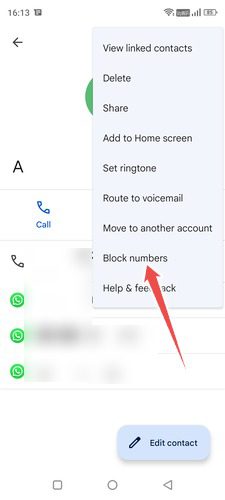
Til slutt vil du se status med det blokkerte tegnet på den respektive kontaktflisen.
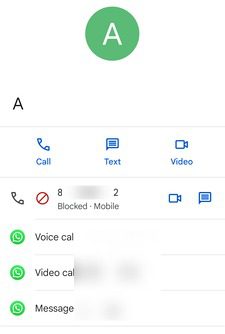
Og igjen, jeg har funnet frem til at fremgangsmåten er like på min kones Samsung-smarttelefon, bare at punktmenyen vil være nederst i stedet for toppen som i min lager Android.
Så dette var noen av de opprinnelige måtene å blokkere et hvilket som helst nummer på Android.
Dette er imidlertid ikke perfekt.
På denne måten vil den blokkerte innringeren bli koblet fra umiddelbart eller sendt til telefonsvarer, i henhold til enhetens konfigurasjoner.
Og det er en bedre måte å gjøre det på med…
YouMail
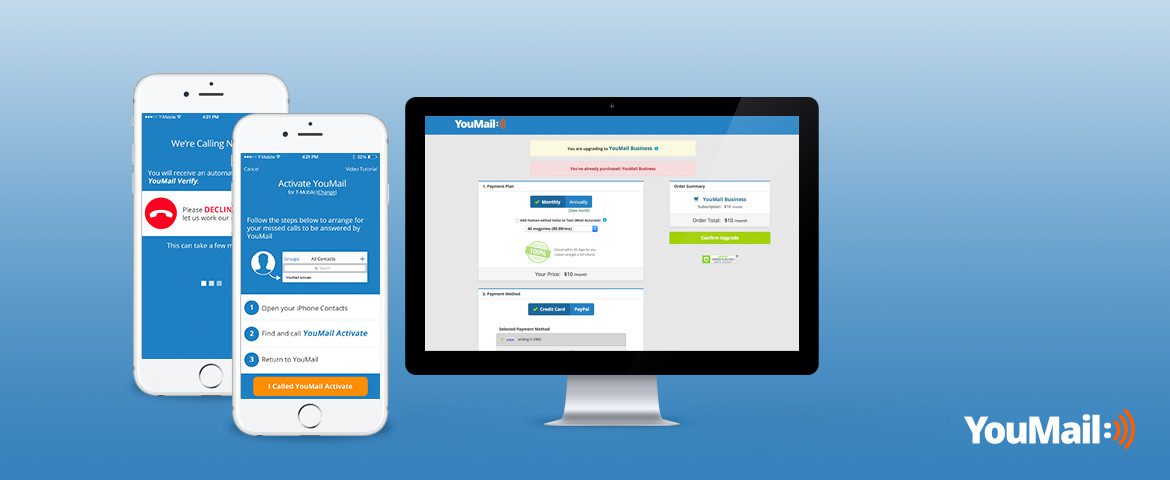
YouMail er en freemium-applikasjon for å blokkere et hvilket som helst nummer på Android-smarttelefonen din.
Det gratis abonnementet er for grunnleggende automatiske robosamtaler og tilpasset samtaleblokkering. Dessuten sjekker den for ubesvarte oppringerdetaljer (kun USA og Canada) og har personlige taleposthilsener.
De betalte planene tilbyr profesjonelt innspilte taleposthilsener, et tilleggsnummer, automottaker for tilpasset ruting, automatiske svar, gratis konferanser, etc.
Til slutt vil den blokkerte kontakten høre meldingen «ute av drift» i stedet for «nummer opptatt».
Konklusjon
Så dette var en kort guide til nummerblokkering for Android-brukere.
I tillegg til standard blokkering, kan du prøve noen anrops-ID-apper som YouMail for å slå av disse spam-samtalene.
Likte du å lese artikkelen? Hva med å dele med verden?